ในการใช้งาน Windows 10 บางครั้งอาจจะพบกับภาษาของ keyboard ที่เพิ่มขึ้นมา ซึ่งเราไม่ได้เพิ่ม อยู่ๆ ก็มีให้เลือกเอง เช่น qaa-Latn, qaa-Latn ซึ่งเป็น Unknow Locale US keyboard เราจำเป็นต้องลบออกเพื่อให้สามารถใช้งาน keybord ได้ง่าย
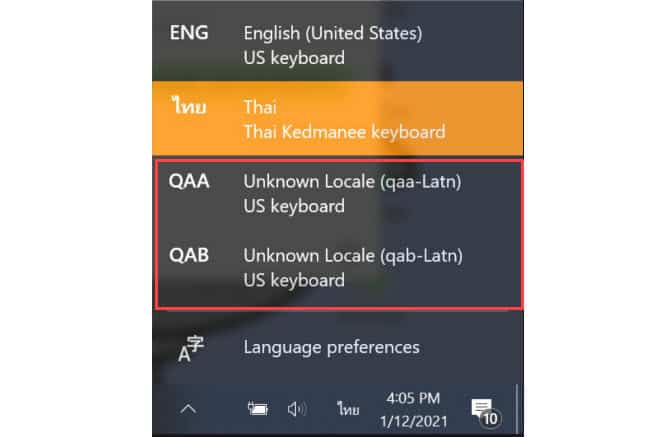
QAA – Unknow Locale (qaa-Latn) US keyboard
QAB – Unknow Locale (qab-Latn) US keyboard
วิธีลบ QAA (qaa-Latn) และ QAB (qaa-Latn)
1.คลิก Windows Logo > Settings > Time & Language > Language
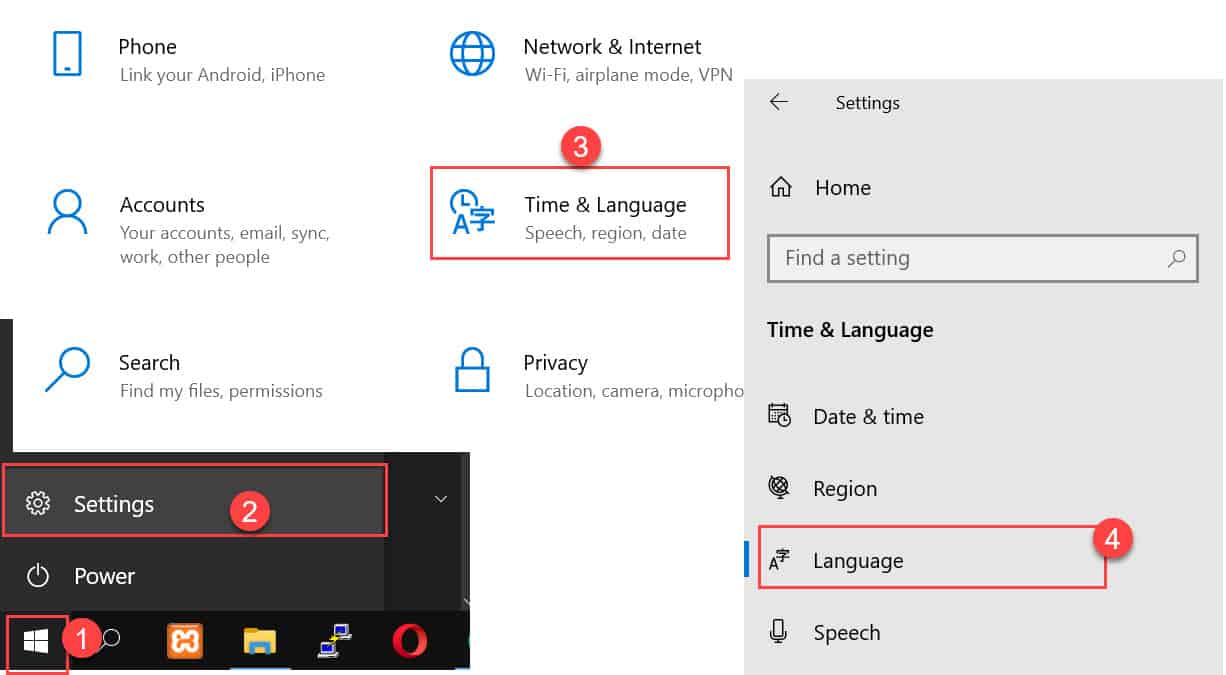
2.ให้เพิ่มภาษา qaa-Latn และ qab-Latn โดยกดปุ่ม Add a language และทำตามรูป
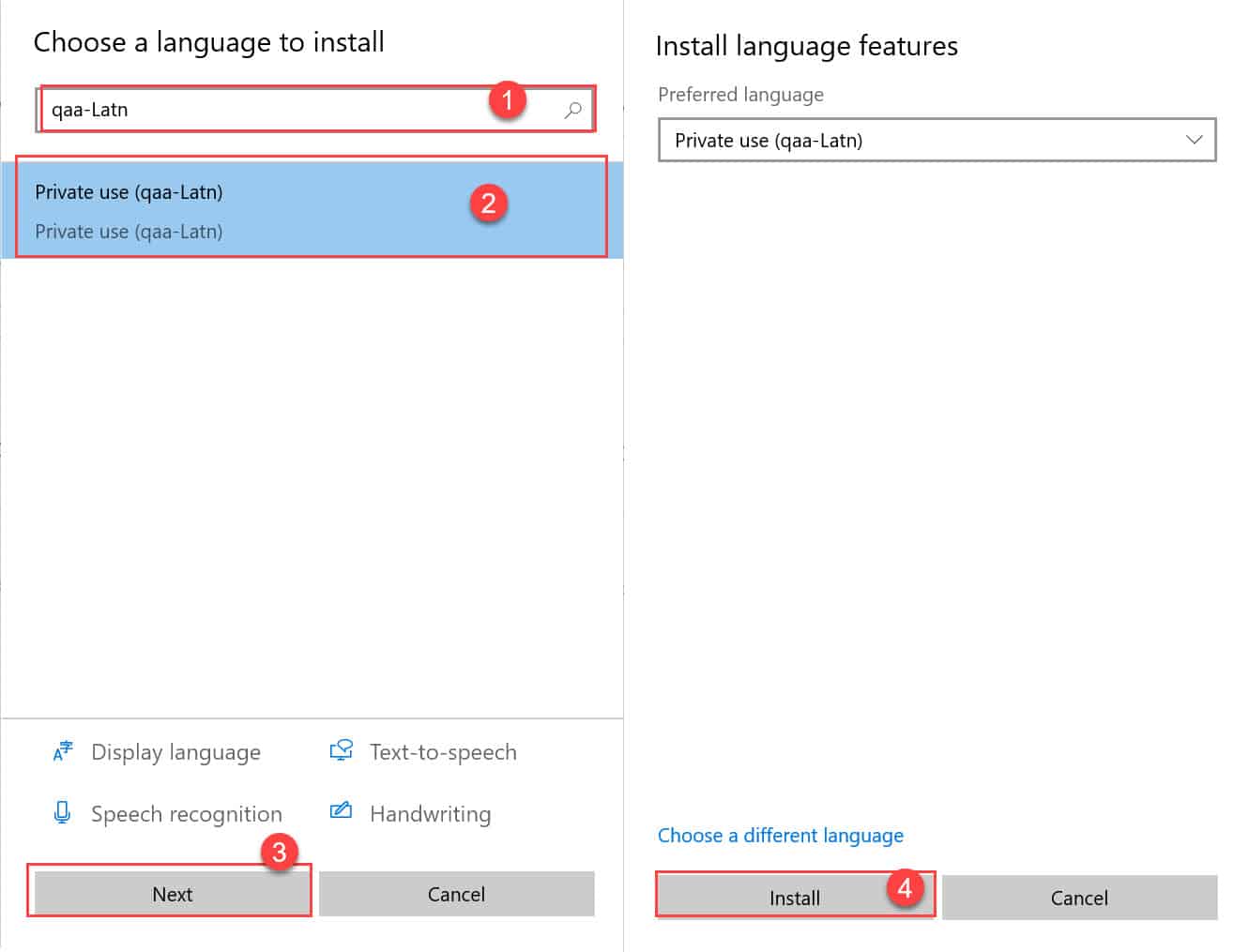
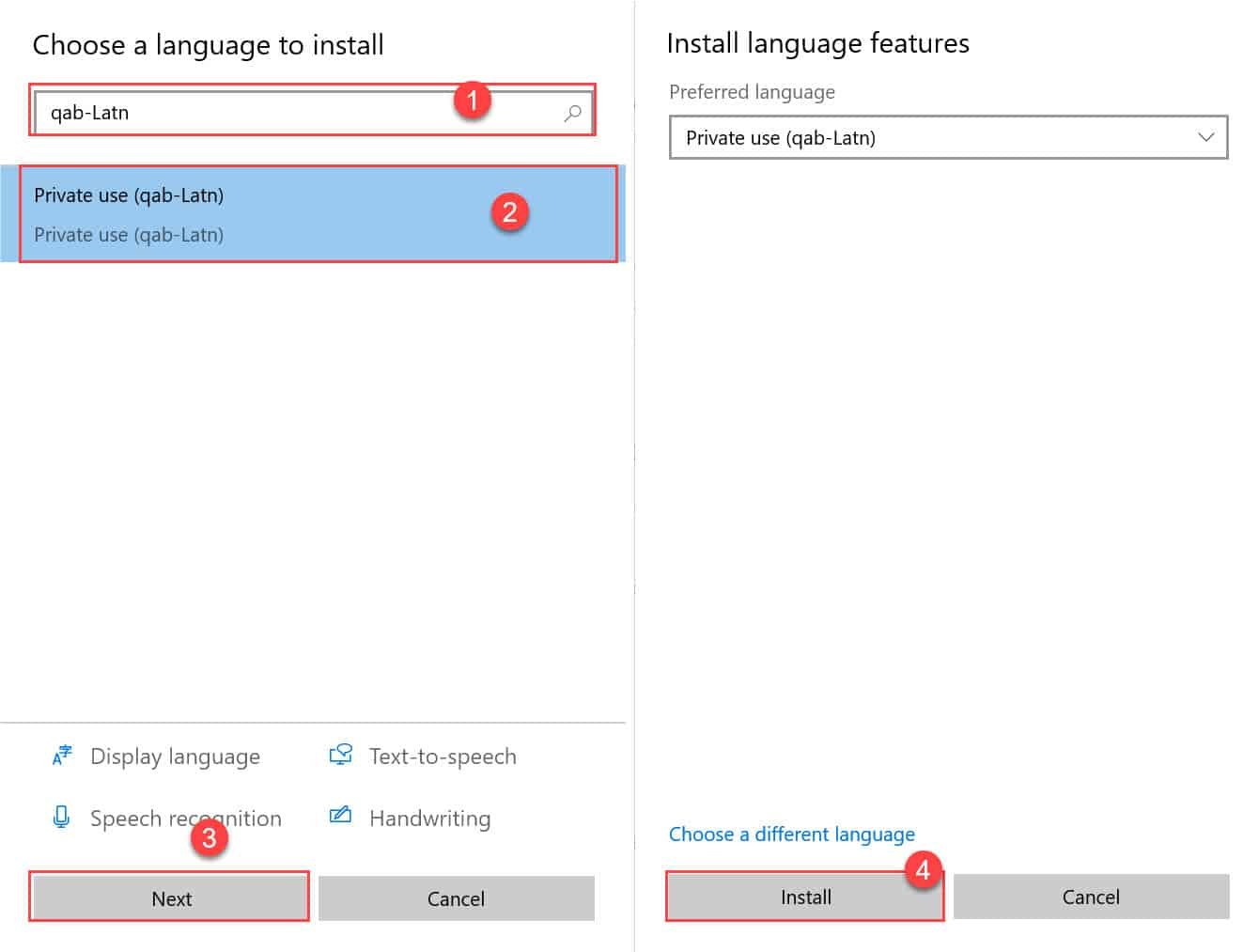
3.เมื่อเพิ่มแล้ว ให้ลบภาษา qaa-Latn และ qab-Latn ออก
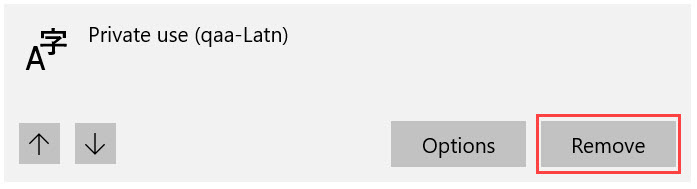
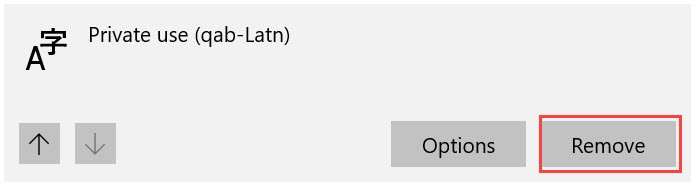
4.จากนั้นเช็คว่าภาษา QAA (qaa-Latn) และ QAB (qaa-Latn) ตรง Keyboard หายไปไหม (หากไม่หายให้ทำขั้นตอนถัดไป)
5.เปิด Winodws PowerShell ของ User นั้นๆ (ไม่ต้อง Run as administrator)
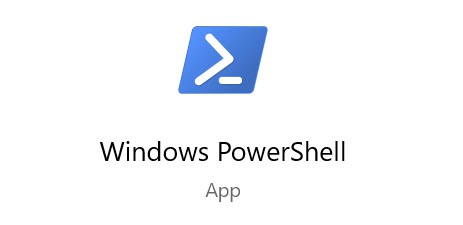
6.ตรวจสอบภาษาที่เราใช้อยู่ โดยพิมพ์ Get-WinUserLanguageList และจำค่า LanguageTag ไว้ (เป็นภาษาที่เราใช้งานของเครื่อง)
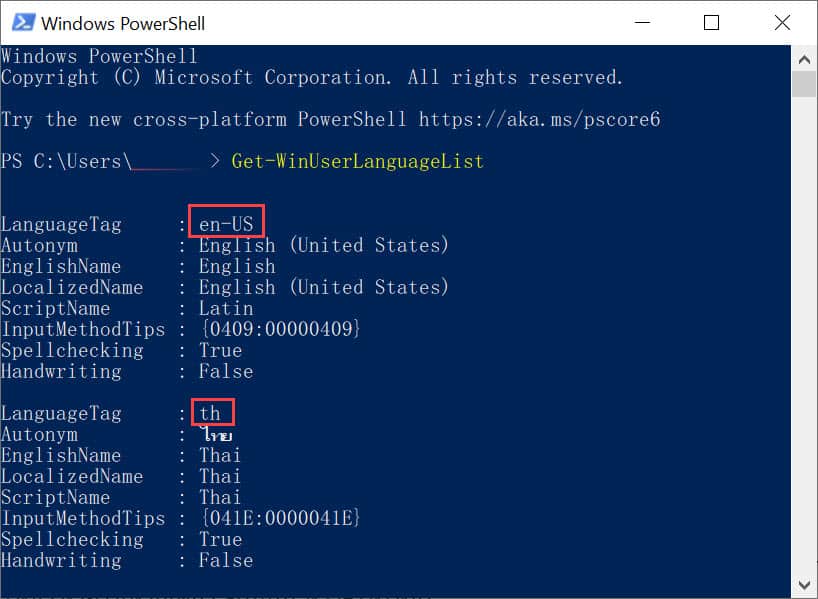
7.ให้นำ LanguageTag ที่ได้และเราใช้งานมากำหนดใน LanguageList ใหม่ โดยพิมพ์ Set-WinUserLanguageList -LanguageList en-US, th -Force จากนั้นกด Enter (en-US, th เป็น Language ที่ได้จากข้อ 6)
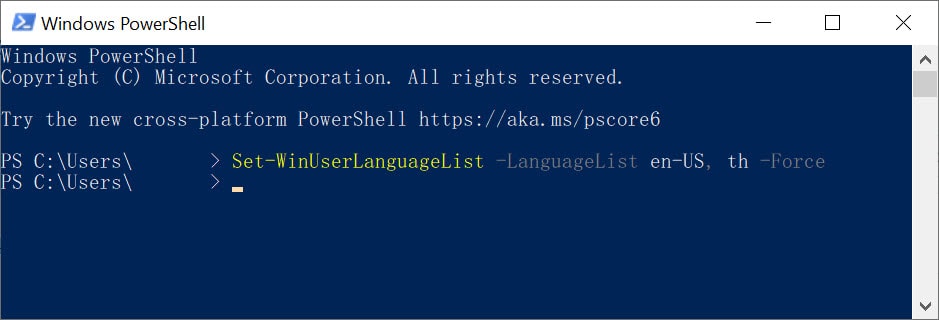
หมายเหตุ กรณีมีหลายภาษาที่ใช้งานอยู่ ให้เพิ่ม LanguageTag เข้าไปใน –LanguageList เช่น LanguageList en-US, th, ru, it-IT
8.จากนั้นเช็คว่าภาษา QAA (qaa-Latn) และ QAB (qaa-Latn) ตรง Keyboard หายไปไหม
สรุป
สำหรับใช้แค่ภาษาอังกฤษและไทย ให้เปิด Windows PowerShell ขึ้นมา และพิมพ์ตามนี้
Set-WinUserLanguageList -LanguageList en-US, th -Force